Konfigurationsmethode der Java-Entwicklungsumgebung in VSCode
Wie richte ich eine Java-Entwicklungsumgebung in
vscode ein? Im folgenden Artikel erfahren Sie, wie Sie die Java-Entwicklungsumgebung mit VSCode konfigurieren. Es hat einen gewissen Referenzwert. Freunde in Not können sich darauf beziehen. Ich hoffe, es wird für alle hilfreich sein.
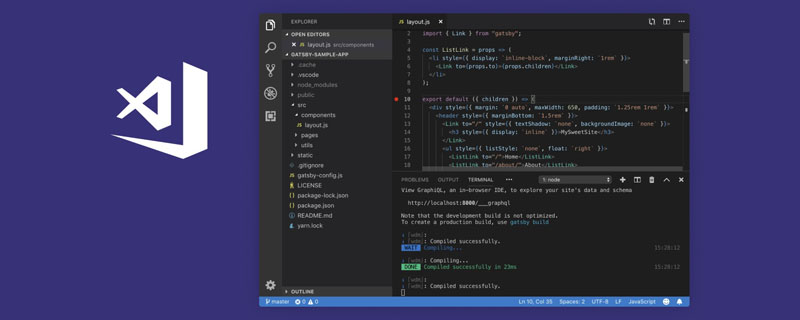
Verwandte Empfehlungen: „vscode-Tutorial“
Konfigurieren der Java-Entwicklungsumgebung
Beziehen Sie sich hauptsächlich auf das offizielle Tutorial: https://code.visualstudio.com/docs/java/java-tutorial
1 . Installieren Sie das erste JDK
JDK-Download-Adresse: https://www.oracle.com/java/technologies/javase-downloads.html
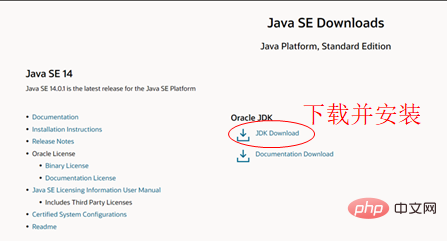
2. Konfigurationsvariablen
Konfigurieren Sie JAVA-Umgebungsvariablen: siehe https:/ /www.cnblogs.com/happyAzhan/p/11271274.html;
3. Java Extension Pack installieren
Dieses Java Extension Pack ist eine Integration von 6 Erweiterungen, was sehr praktisch ist.
Klicken Sie direkt auf den Link: https://marketplace.visualstudio.com/items?itemName=vscjava.vscode-java-pack oder installieren Sie es in der VScode-Erweiterung
Dann werden Sie aufgefordert:
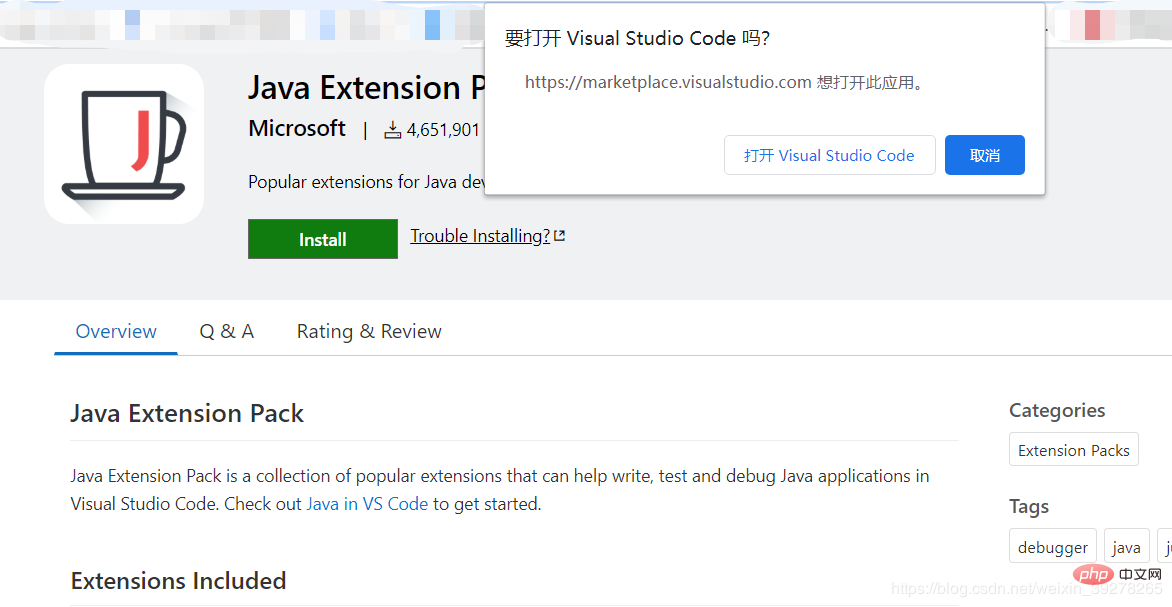
Einfach entscheide dich, es zu öffnen. Klicken Sie dann einfach auf „In VS Code installieren“.
3. Konfigurieren Sie die JDK-Version von VS Code
Geben Sie in der VS Code-Schnittstelle Folgendes ein: Strg+Umschalt+P und dann Folgendes: Java: Konfigurieren Sie Java Runtime Wie unten gezeigt: Ctrl+Shift+P,然后输入:Java: Configure Java Runtime
如下图:
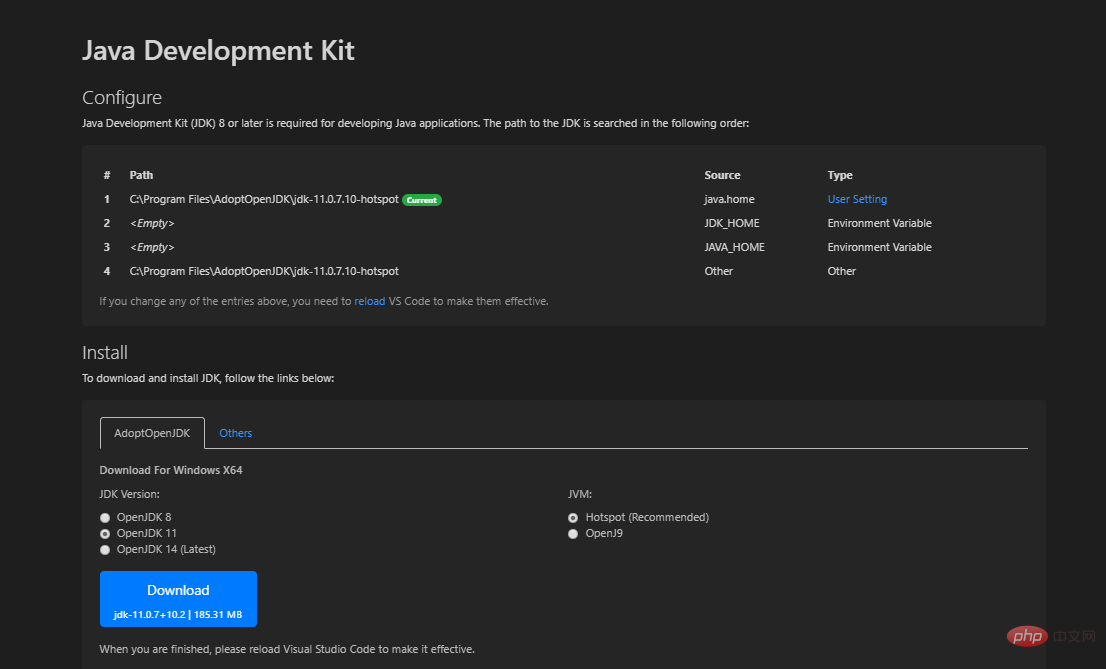
这里填一下jdk路径
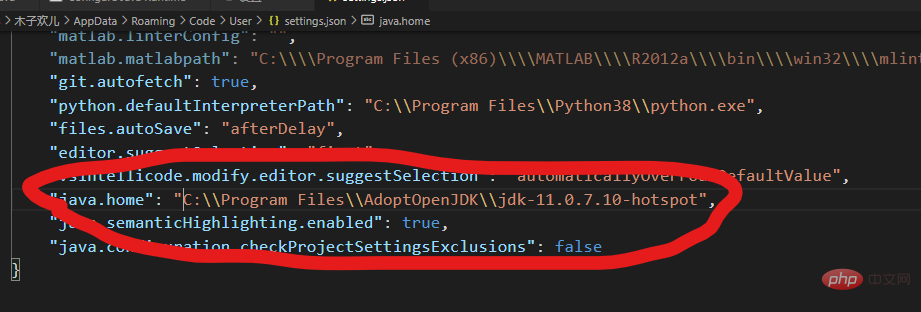
4.开始编写Java程序:Hello,world!
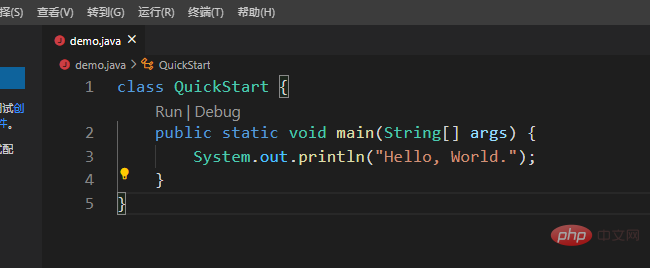
然后F5就可以运行了。
自然会有想要的输出。
如果没有输出,或者报错:
1)确认自己是不是安装了Java Extension Pack
2)在下方terminal输入:java -version确认一下jdk是不是装了。
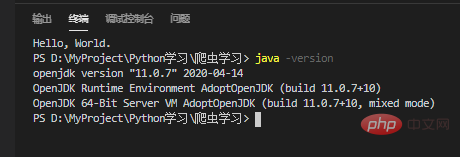
备注:
在VS Code界面同时按:Ctrl+Shift+P,然后输入:Java: Getting Started
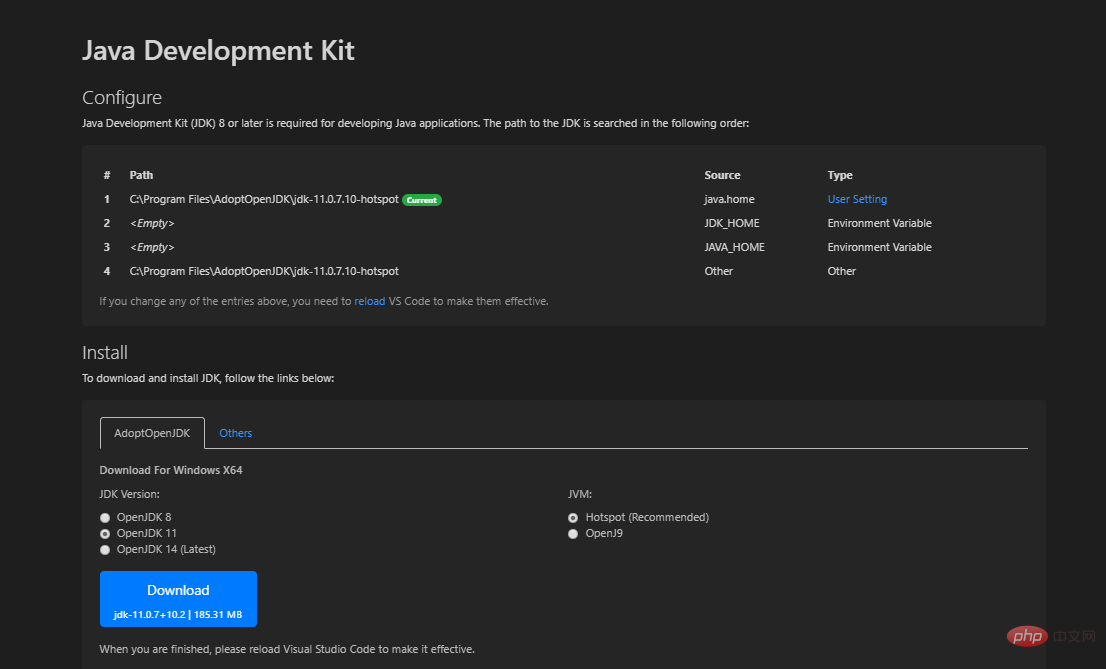
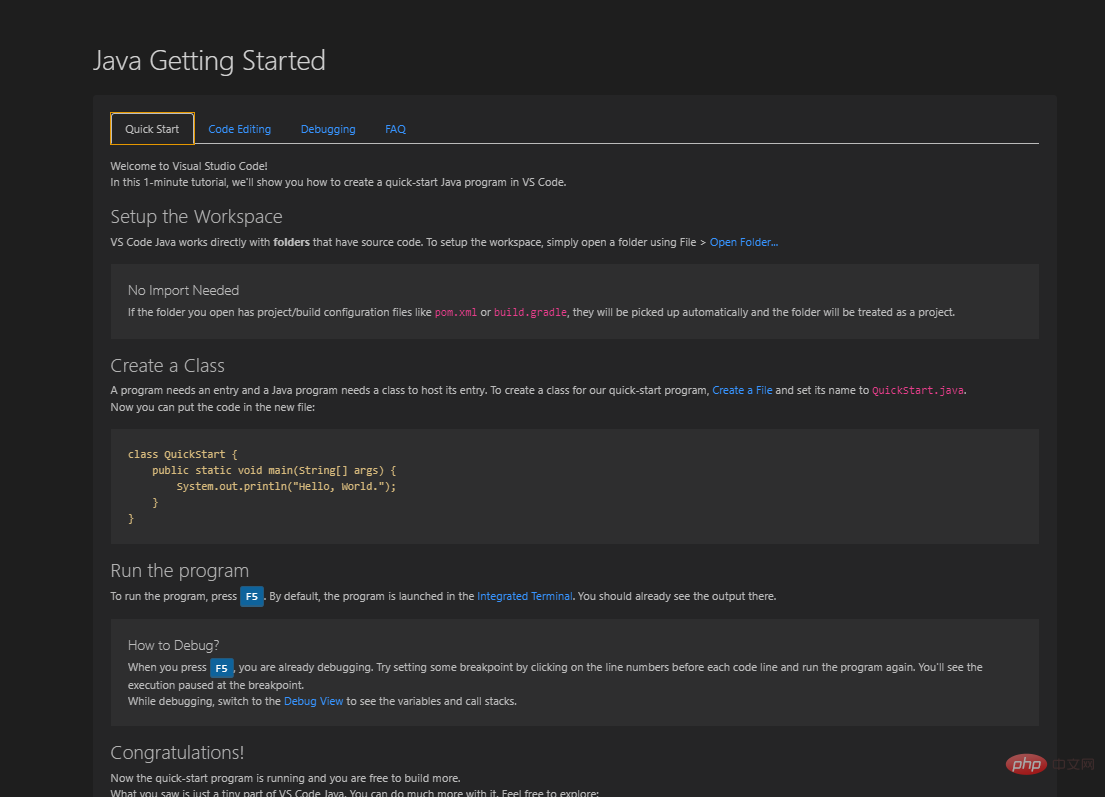 hier den JDK-Pfad ausfüllen
hier den JDK-Pfad ausfüllen
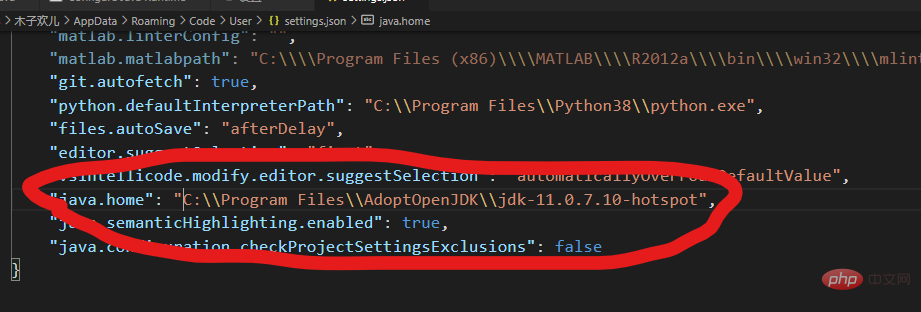 4. Beginnen Sie mit dem Schreiben von Java-Programmen: Hallo Welt!
4. Beginnen Sie mit dem Schreiben von Java-Programmen: Hallo Welt!
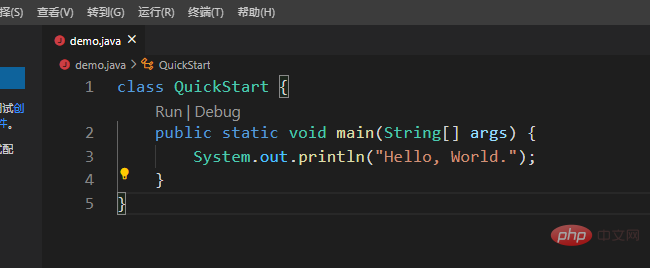 🎜🎜 Dann
🎜🎜 Dann F5 wird ausgeführt. 🎜🎜Natürlich erhalten Sie die gewünschte Ausgabe. Wenn keine Ausgabe erfolgt oder ein Fehler gemeldet wird:
1) Bestätigen Sie, ob Sie
Java Extension Pack installiert haben. 2) Geben Sie im Terminal unten ein: java -version Bestätigen Sie, ob JDK installiert ist. 🎜🎜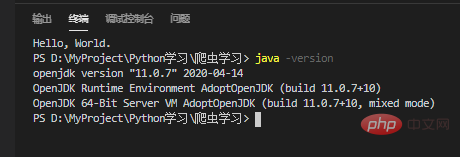 🎜🎜Bemerkungen: 🎜🎜 Drücken Sie gleichzeitig
🎜🎜Bemerkungen: 🎜🎜 Drücken Sie gleichzeitig Strg+Umschalt+P auf der VS Code-Benutzeroberfläche und geben Sie dann Folgendes ein: Java: Erste Schritte, um einige Tipps zur Java-Entwicklung anzuzeigen (Tastenkombinationen und Ähnliches) Ja, es ist immer noch sehr freundlich). 🎜🎜🎜🎜🎜Weitere Kenntnisse zum Thema Programmierung finden Sie unter: 🎜Einführung in die Programmierung🎜! ! 🎜Das obige ist der detaillierte Inhalt vonKonfigurationsmethode der Java-Entwicklungsumgebung in VSCode. Für weitere Informationen folgen Sie bitte anderen verwandten Artikeln auf der PHP chinesischen Website!

Heiße KI -Werkzeuge

Undresser.AI Undress
KI-gestützte App zum Erstellen realistischer Aktfotos

AI Clothes Remover
Online-KI-Tool zum Entfernen von Kleidung aus Fotos.

Undress AI Tool
Ausziehbilder kostenlos

Clothoff.io
KI-Kleiderentferner

Video Face Swap
Tauschen Sie Gesichter in jedem Video mühelos mit unserem völlig kostenlosen KI-Gesichtstausch-Tool aus!

Heißer Artikel

Heiße Werkzeuge

Notepad++7.3.1
Einfach zu bedienender und kostenloser Code-Editor

SublimeText3 chinesische Version
Chinesische Version, sehr einfach zu bedienen

Senden Sie Studio 13.0.1
Leistungsstarke integrierte PHP-Entwicklungsumgebung

Dreamweaver CS6
Visuelle Webentwicklungstools

SublimeText3 Mac-Version
Codebearbeitungssoftware auf Gottesniveau (SublimeText3)

Heiße Themen
 1393
1393
 52
52
 1205
1205
 24
24
 Welche Computerkonfiguration ist für VSCODE erforderlich?
Apr 15, 2025 pm 09:48 PM
Welche Computerkonfiguration ist für VSCODE erforderlich?
Apr 15, 2025 pm 09:48 PM
VS Code system requirements: Operating system: Windows 10 and above, macOS 10.12 and above, Linux distribution processor: minimum 1.6 GHz, recommended 2.0 GHz and above memory: minimum 512 MB, recommended 4 GB and above storage space: minimum 250 MB, recommended 1 GB and above other requirements: stable network connection, Xorg/Wayland (Linux)
 PHP vs. Python: Anwendungsfälle und Anwendungen
Apr 17, 2025 am 12:23 AM
PHP vs. Python: Anwendungsfälle und Anwendungen
Apr 17, 2025 am 12:23 AM
PHP eignet sich für Webentwicklungs- und Content -Management -Systeme, und Python eignet sich für Datenwissenschafts-, maschinelles Lernen- und Automatisierungsskripte. 1.PHP hat eine gute Leistung beim Erstellen von schnellen und skalierbaren Websites und Anwendungen und wird üblicherweise in CMS wie WordPress verwendet. 2. Python hat sich in den Bereichen Datenwissenschaft und maschinelles Lernen mit reichen Bibliotheken wie Numpy und TensorFlow übertrifft.
 Auswirkungen von PHP: Webentwicklung und darüber hinaus
Apr 18, 2025 am 12:10 AM
Auswirkungen von PHP: Webentwicklung und darüber hinaus
Apr 18, 2025 am 12:10 AM
PhPhas significantantyPactedWebDevelopmentAndendendsbeyondit.1) iTpowersMAjorPlatforms-LikewordpressandExcelsInDatabaseInteractions.2) php'SadaptabilityAllowStoscaleForLargeApplicationsfraMe-Linien-Linien-Linien-Linienkripte
 So lösen Sie das Problem der VSCODE -chinesischen Annotationen, die Fragen zu Fragen werden
Apr 15, 2025 pm 11:36 PM
So lösen Sie das Problem der VSCODE -chinesischen Annotationen, die Fragen zu Fragen werden
Apr 15, 2025 pm 11:36 PM
So lösen Sie das Problem, dass chinesische Kommentare im Visual Studio-Code zu Fragenzeichen werden: Überprüfen Sie die Dateikodierung und stellen Sie sicher, dass es sich um "UTF-8 ohne Bom" handelt. Ändern Sie die Schriftart in eine Schriftart, die chinesische Charaktere wie "Song Style" oder "Microsoft Yahei" unterstützt. Installieren Sie die Schriftart neu. Aktivieren Sie die Unterstützung von Unicode. Aktualisieren Sie VSCODE, starten Sie den Computer neu und erstellen Sie die Quelldatei neu.
 So verwenden Sie VSCODE
Apr 15, 2025 pm 11:21 PM
So verwenden Sie VSCODE
Apr 15, 2025 pm 11:21 PM
Visual Studio Code (VSCODE) ist ein plattformübergreifender, Open-Source-Editor und kostenloser Code-Editor, der von Microsoft entwickelt wurde. Es ist bekannt für seine leichte, Skalierbarkeit und Unterstützung für eine Vielzahl von Programmiersprachen. Um VSCODE zu installieren, besuchen Sie bitte die offizielle Website, um das Installateur herunterzuladen und auszuführen. Bei der Verwendung von VSCODE können Sie neue Projekte erstellen, Code bearbeiten, Code bearbeiten, Projekte navigieren, VSCODE erweitern und Einstellungen verwalten. VSCODE ist für Windows, MacOS und Linux verfügbar, unterstützt mehrere Programmiersprachen und bietet verschiedene Erweiterungen über den Marktplatz. Zu den Vorteilen zählen leicht, Skalierbarkeit, umfangreiche Sprachunterstützung, umfangreiche Funktionen und Versionen
 Gemeinsame Befehle für VSCODE Terminal
Apr 15, 2025 pm 10:06 PM
Gemeinsame Befehle für VSCODE Terminal
Apr 15, 2025 pm 10:06 PM
Common commands for VS Code terminals include: Clear the terminal screen (clear), list the current directory file (ls), change the current working directory (cd), print the current working directory path (pwd), create a new directory (mkdir), delete empty directory (rmdir), create a new file (touch) delete a file or directory (rm), copy a file or directory (cp), move or rename a file or directory (MV) Dateiinhalt anzeigen (CAT) Dateiinhalt anzeigen und scrollen (weniger) Dateiinhalt anzeigen Inhalt nur Scrollen Sie nach unten (mehr) Zeigen Sie die ersten Zeilen der Datei an (Kopf).
 VSCODE Vorheriger nächster Verknüpfungsschlüssel
Apr 15, 2025 pm 10:51 PM
VSCODE Vorheriger nächster Verknüpfungsschlüssel
Apr 15, 2025 pm 10:51 PM
VS Code One-Step/Nächster Schritt Verknüpfungsschlüsselnutzung: Einschritt (rückwärts): Windows/Linux: Strg ←; macOS: CMD ← Nächster Schritt (vorwärts): Windows/Linux: Strg →; macos: cmd →
 So wechseln Sie den chinesischen Modus mit VSCODE
Apr 15, 2025 pm 11:39 PM
So wechseln Sie den chinesischen Modus mit VSCODE
Apr 15, 2025 pm 11:39 PM
VS-Code zum chinesischen Modus wechseln: Öffnen Sie die Einstellungsschnittstelle (Windows/Linux: Strg, MacOS: CMD,) Suchen




